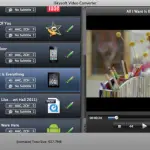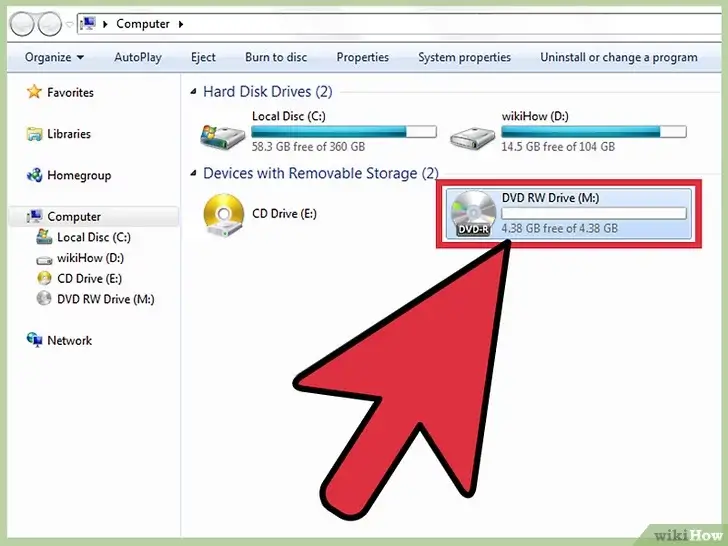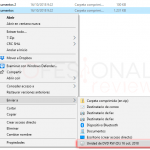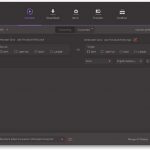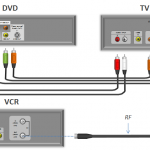Si estabas en una búsqueda para averiguar cómo convertir VOB a MP4, entonces aquí es donde esperamos que termine. ¿Recuerdas los DVDs? La mayoría de los DVDs usan el formato de archivo .VOB para almacenar videos. Sin embargo, como la mayoría de los ordenadores portátiles y las computadoras modernas ni siquiera tienen unidad de DVD, es mejor almacenar estos DVD en un formato diferente.
Además, no todos los reproductores de medios soportan el formato .VOB, por lo que es más fácil convertirlo a un formato de uso universal como el .MP4. El formato de archivo MP4 también es compatible con muchos reproductores de medios, televisores inteligentes, teléfonos inteligentes y más.
En este post, vamos a enseñarles cómo usar el software gratuito HandBrake para convertir un archivo .VOB en .MP4.
Convertir VOB a MP4 con HandBrake
Esta es probablemente la forma más fácil de convertir VOB a MP4. Lo primero que tendrás que hacer es descargar la herramienta gratuita HandBrake de la página web oficial. Está disponible tanto para Mac como para PC, pero tiene problemas de compatibilidad con ciertas versiones del sistema operativo. Asegúrate de comprobar si la versión es compatible con tu sistema operativo antes de descargar el programa. Sigue los pasos que se indican a continuación:
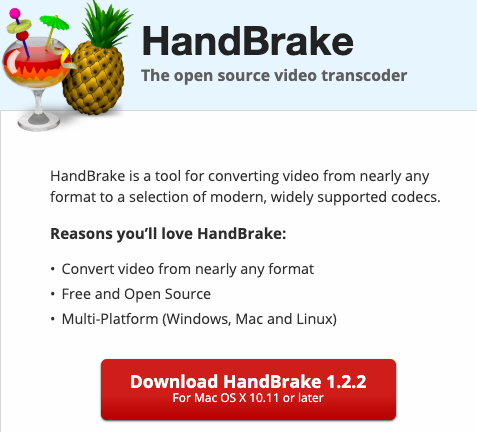
1. Descargue HandBrake dirigiéndose hacia aquí.
2. Use el botón rojo para descargar HandBrake. Es posible que tenga que confirmar antes de que el archivo comience a descargarse. Se guardará automáticamente en la carpeta de descargas o en la ubicación seleccionada.
3. Dependiendo de su sistema operativo, el botón de descarga debería mostrar la última versión disponible de HandBrake.
4. Cuando termine de descargar la herramienta, láncela desde la carpeta de descargas.
5. En Mac, el lanzador debería lanzarse automáticamente.
6. Mueva la aplicación Freno de mano a la carpeta Aplicaciones cuando se le pida.
7. En Windows, haga doble clic en el archivo de instalación y siga las instrucciones para instalar la herramienta.
8. Una vez completada la instalación, inserte el DVD en su ordenador o portátil. Si no tienes un lector de DVD en tu ordenador, entonces puedes conseguir uno externo.
9. Lanza HandBrake en tu Mac o PC. Si el DVD lanza el reproductor de video predeterminado, entonces ciérrelo antes de iniciar HandBrake.
10. En Windows, habrá un icono circular de DVD debajo de la opción Archivo del software. El icono debería mostrar el nombre de la película o el archivo .VOB.
11. En un Mac, puedes hacer clic en la opción Fuente disponible en la parte superior izquierda. A continuación, seleccione el archivo .VOB en el navegador de archivos.
12. Tanto Windows como Mac tienen la opción de Fuente, que puede ser usada para seleccionar el archivo necesario para ser convertido.
13. Ahora, tendrás que optimizar las opciones de conversión de acuerdo a tus necesidades. Puedes elegir el tipo de formato, la resolución, etc. Todo esto se puede acceder después de seleccionar el archivo fuente.
14. Recuerda seleccionar el formato como .MP4 ya que eso es lo que intentamos hacer aquí. Esta opción estará disponible en la categoría de Ajustes de salida.
15. También puede seleccionar el destino del archivo de salida. Haga clic en el botón Examinar que se encuentra junto a la casilla Destino del archivo y navegue hasta el destino deseado. De esta manera, sabrá dónde está guardado su archivo.
16. Después de seleccionar el destino, puede añadir un nombre de archivo para el archivo convertido también.
17. Ahora, haz clic en el botón que dice «Start Encode».
18. Una vez que seleccione esto, la herramienta HandBrake comenzará a convertir el archivo .VOB en .MP4.
Eso es todo. Una vez completado el proceso, el archivo .MP4 convertido estará disponible en la carpeta de destino. Puedes ir a la carpeta y comprobarlo. Hay otras herramientas disponibles que pueden ser utilizadas para realizar esto, así que puedes hacer tu propia investigación si prefieres usar otra cosa.
Convertir VOB a MP4 Online
En caso de que no quieras descargar una herramienta para convertir VOB a MP4, puedes usar un convertidor en línea. Si realizas una búsqueda rápida en Google para el convertidor de VOB a MP4, encontrarás varios resultados. Elija uno de los sitios web. Para este tutorial, hemos seleccionado el sitio web llamado Wondershare. Puedes consultar este sitio aquí y luego seguir los pasos que se indican a continuación para convertir los archivos .VOB:
1. Dirígete a la página web. Debería ver una opción para arrastrar y soltar un archivo.
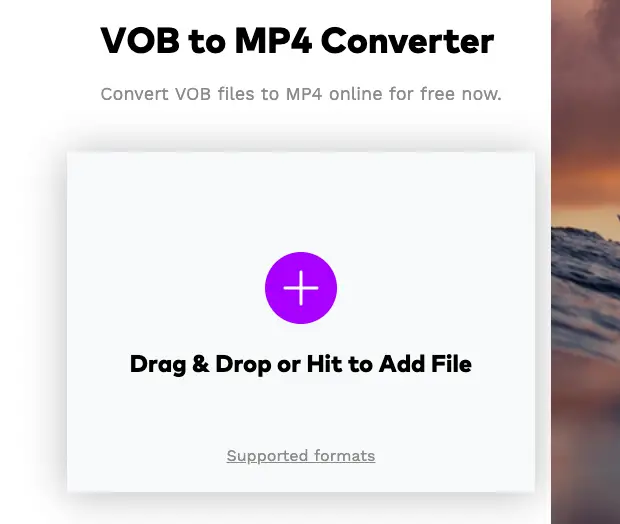
2. Puedes pulsar el botón más para localizar el archivo que quieres convertir, o puedes arrastrar y soltar el archivo.
3. Ahora elige la opción Convertir a formato como MP4 y haz clic en el botón Convertir.
4. La conversión debería tomar algún tiempo y una vez completada, se le proporcionará un enlace para descargar el archivo .MP4.
Ahí lo tienes. Su archivo .VOB ha sido convertido a .MP4. Sin embargo, hay algunos límites para usar convertidores en línea gratis, así que tenlo en cuenta. Esperamos que hayas aprendido a convertir VOB a MP4. Es un proceso fácil y no llevará mucho tiempo.